您是否正在尋找使用 wordpress 網站通過眾籌籌集資金的方法?
為項目籌集資金可能是一項具有挑戰性的任務。大多數人使用 Kickstarter 或 Indiegogo 等眾籌平臺來籌集資金。然而,當您只需點擊幾下鼠標就可以自己完成所有工作時,為什么還要遵守第三方平臺的條款呢?
在本文中,我們將向您展示如何在 WordPress 中通過眾籌籌集資金。

什么是眾籌?
眾籌是個人為項目、組織或自己的需求籌集資金的有組織的努力。
企業家通常利用眾籌來籌集啟動資金,通過向潛在客戶展示他們的想法并允許他們為項目提供資金,而不是向投資者放棄股權。每個捐贈者不是獲得股權,而是獲得某種獎勵。
通常,這些獎勵包括獲得一件襯衫、貼紙、其他好東西或實際產品。每個捐贈者獲得的獎勵取決于他們捐贈的金額。
除了初創公司之外,眾籌也是個人甚至非營利組織為任何原因籌集資金的好方法。
許多人使用 Kickstarter 或 Indiegogo 等網站進行眾籌,但這些網站也有一些缺點。例如,Kickstarter 會收取您籌集的資金的 5%,外加手續費。如果您沒有達到籌款目標,所有捐款都會被退回,您將一無所獲。
這就是為什么制作 WordPress 網站可能是更好的選擇。它為您的眾籌活動提供了更多的控制力和靈活性。
也就是說,讓我們看看如何使用 WordPress 通過眾籌籌集資金。
如何使用 WordPress 開始眾籌
開始眾籌的最簡單方法是使用WordPress 插件。有許多捐贈和籌款插件可以幫助您向投資者收集在線付款并對您的項目進行眾籌。
我們將向您展示 2 個可用于在 WordPress 中啟動眾籌的插件。只需單擊下面的鏈接即可跳至任何部分:
- 使用 WPForms 創建眾籌表單
- 使用 WP Charitable 通過眾籌籌集資金
使用 WPForms 創建眾籌表單
在 WordPress 中啟動眾籌的最簡單方法是使用WPForms。它是WordPress 最好的聯系表單插件,并且超級易于使用。
您可以使用拖放表單生成器在幾分鐘內創建任何類型的表單,而無需編輯代碼。此外,它還可以輕松地與 PayPal 和 Stripe 等支付服務集成,讓您可以向投資者收取在線付款。
我們將在本教程中使用WPForms Pro 版本,因為它包含非營利性眾籌表單模板和支付網關集成。您還可以免費試用WPForms Lite版本。
首先,您需要在網站上安裝并激活 WPForms 插件。如果您需要幫助,請參閱我們有關如何安裝 WordPress 插件的指南。
安裝后,您可以從 WordPress 儀表板前往WPForms ? 設置并輸入您的許可證密鑰。您可以輕松地在您的帳戶中找到許可證密鑰。
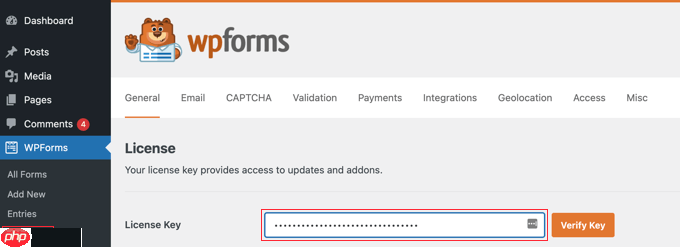
之后,您需要集成不同的支付服務以通過眾籌籌集資金。WPForms 支持PayPal、Stripe、Square 和 Authorize.net等支付提供商。
只需從 WordPress 管理面板轉到WPForms ? 插件,然后單擊您首選的付款插件的“安裝插件”按鈕即可。
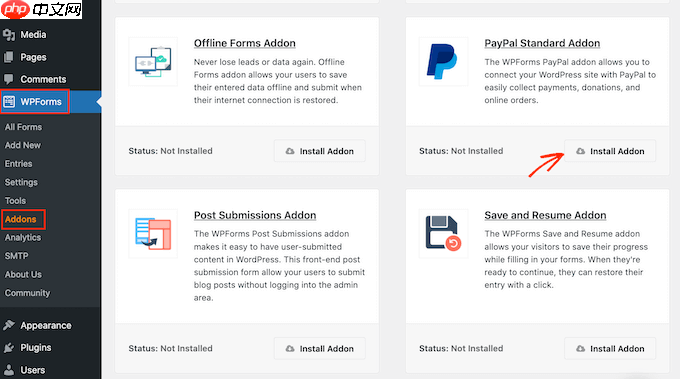
插件激活后,您現在可以為您的 WordPress 網站創建眾籌表單。
首先,您可以?從 WordPress 儀表板轉到WPForms ? 添加新內容。這將啟動 WPForms 拖放表單生成器。
接下來,在頂部輸入表單的名稱,然后從左側的菜單中搜索“非營利眾籌表單”模板。只需將鼠標懸停在表單模板上,然后單擊“使用模板”按鈕即可。
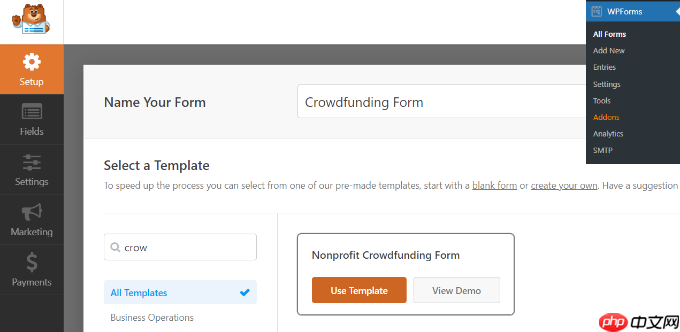
從這里,您可以使用拖放表單構建器來自定義模板。
WPForms 已將表單字段添加到模板中。但是,您可以通過從左側菜單中拖動字段或重新排列現有字段來添加更多字段。
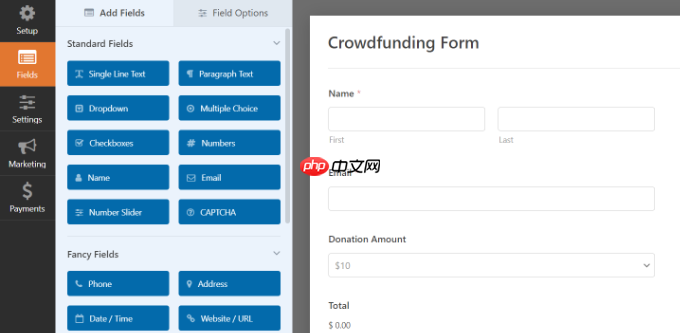
您可以進一步自定義每個單獨的表單字段。
只需選擇一個表單字段,您就會在左側的菜單中看到更多選項。例如,您可以更改字段的標簽和格式、使其成為必填字段等等。
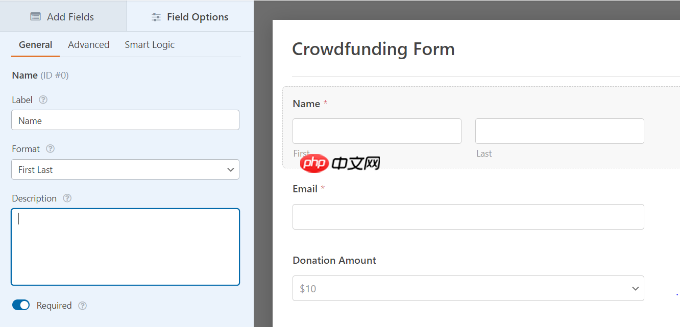
接下來,您可以轉到 WPForms 表單生成器中的“付款”選項卡。
繼續選擇您想要連接到眾籌表單的支付網關。
為了本教程的目的,我們將選擇 PayPal。
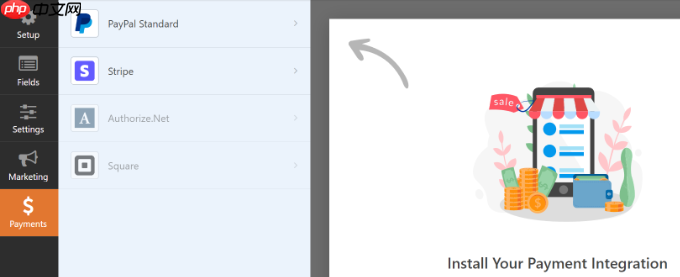
之后,點擊設置中的“啟用 PayPal 標準付款”復選框。
然后,您可以提供 PayPal 電子郵件地址并從付款類型下拉菜單中選擇“捐贈”。
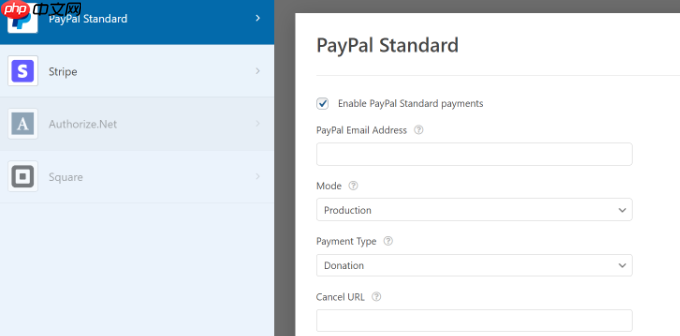
下面有更多選項,您可以在其中輸入取消 URL。如果您的用戶決定取消結賬流程,這是與他們保持聯系的絕佳機會。
您還可以自定義送貨地址選項,并要求買家在付款時附上備注。
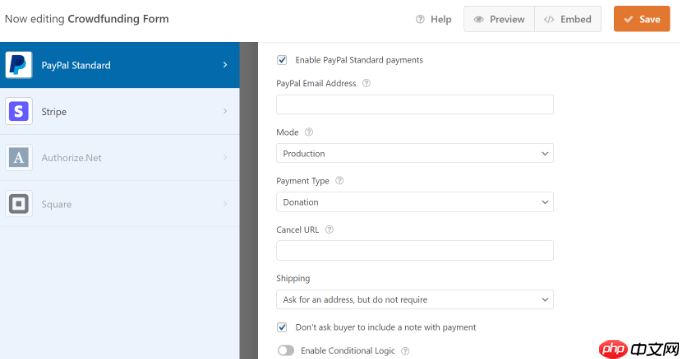
不要忘記單擊頂部的“保存”按鈕。
接下來,您可以前往表單構建器中的“設置”選項卡并轉到“通知”。
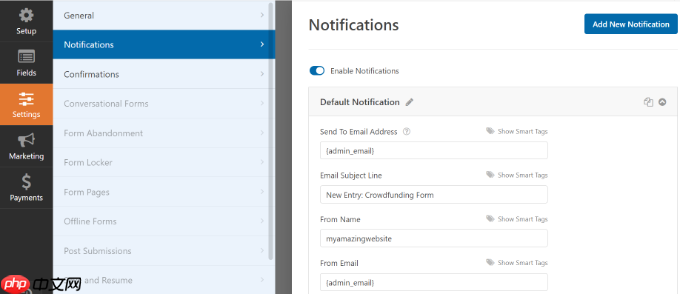
您可以在此處自定義發送給站點管理員的通知設置。例如,您可以更改通知發送到的電子郵件、編輯電子郵件主題行和消息等等。
接下來,您可以轉到“設置”選項卡中的“確認”,并確保您的捐助者收到一封為您的項目提供資金的確認電子郵件。
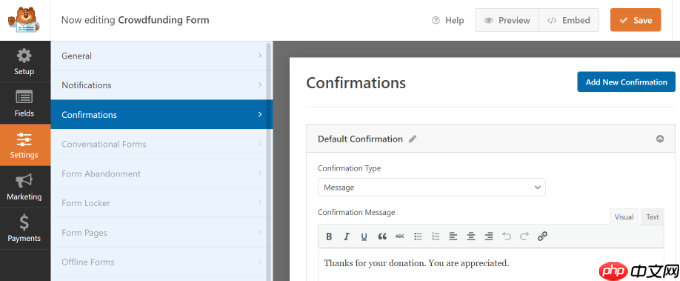
當有人提交眾籌表單或將用戶帶到您網站上的另一個頁面或 URL 時,您可以顯示一條消息。
完成后,不要忘記單擊頂部的“保存”按鈕。
下一步是將眾籌表單添加到您的WordPress 博客。您只需單擊頂部表單構建器中的“嵌入”按鈕,然后選擇是選擇現有頁面還是為表單創建新頁面。
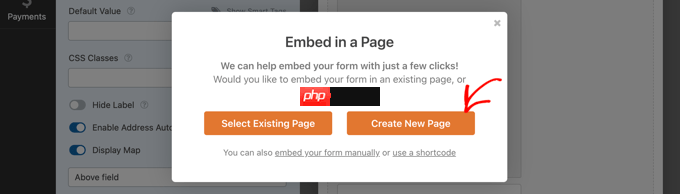
讓我們為本教程選擇“創建新頁面”選項。
之后,輸入新頁面的名稱,然后單擊“開始吧!”?按鈕。
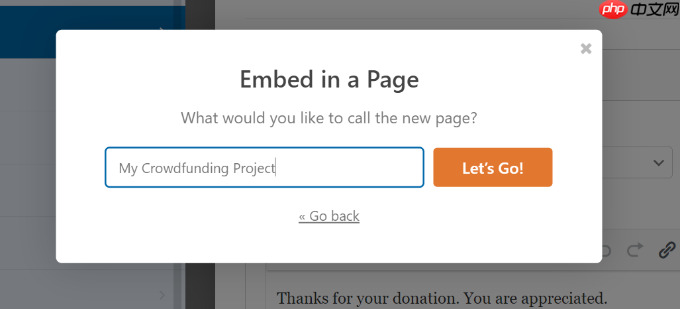
WPForms 會自動將您的眾籌表單嵌入到您剛剛創建的新頁面中。
或者,您可以在 WordPress 內容編輯器中添加 WPForms 塊,然后從下拉菜單中選擇您的表單。
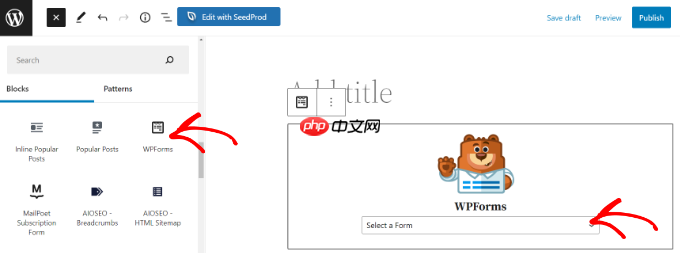
繼續預覽您的眾籌表格。
然后,您可以單擊“發布”按鈕并訪問您的網站以查看正在運行的表單。

您還可以查看我們關于如何在 WordPress 中為非營利組織創建捐贈表單的指南。
使用 WP Charitable 通過眾籌籌集資金
您可以開始為您的項目籌款的另一種方式是使用WP Charitable。它是最受好評的WordPress 捐贈和籌款插件之一。超過 10,000 個非營利組織利用 WP Charitable 通過眾籌和捐贈籌集資金。
該插件提供了大量擴展和功能,可幫助您啟動眾籌活動。例如,您可以在 WordPress 中設置點對點籌款并使用口碑營銷來籌集資金。
在本教程中,我們將使用WP Charitable Pro許可證,因為它包含用于點對點籌款的大使擴展和其他支付網關。
首先,您需要安裝并激活核心 WP Charitable 插件。如果您需要幫助,請參閱我們有關如何安裝 WordPress 插件的指南。
激活后,您將在 WordPress 儀表板中看到 WP Charitable 歡迎屏幕。您可以從管理面板前往慈善?設置,然后轉到“許可證”選項卡。
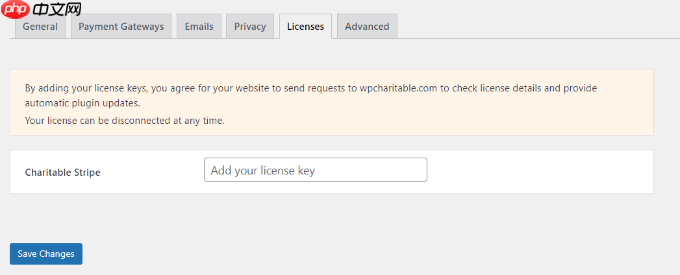
只需輸入您的許可證密鑰并單擊“保存更改”按鈕即可。
之后,您可以前往“支付網關”選項卡。
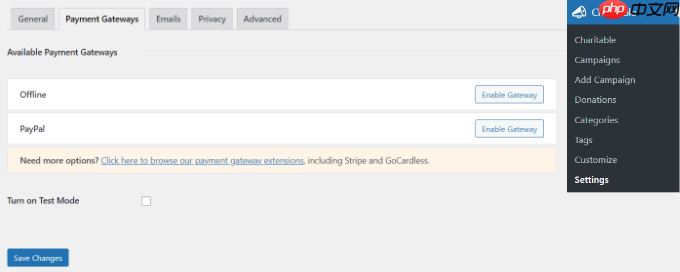
繼續并點擊您首選付款方式的“啟用網關”按鈕。
WP Charitable 提供的默認支付網關將是離線方法或 PayPal。
但是,您可以添加更多付款方式,例如 Stripe、GoCardless、Payrexx、Mollie、Paystack、Braintree、Authorize.net 等。
啟用付款選項后,只需單擊“網關設置”按鈕即可。
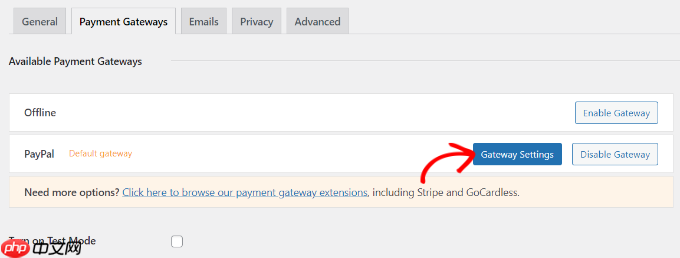
為了本教程的目的,我們將設置 PayPal 作為支付網關。
在 PayPal 網關設置中,您需要輸入 PayPal 電子郵件地址和 API 憑據。
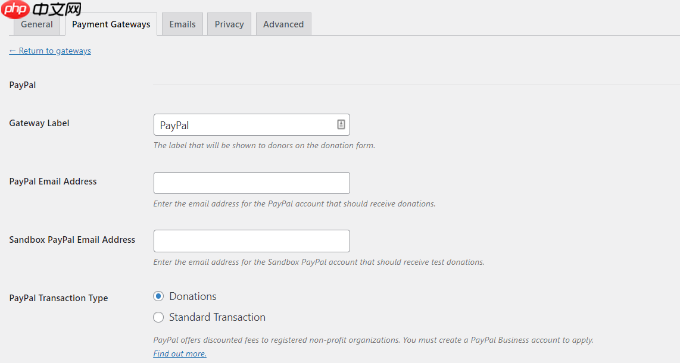
您可以通過轉到您的 PayPal 業務資料來找到 API 憑據。
完成后,單擊“保存更改”按鈕。
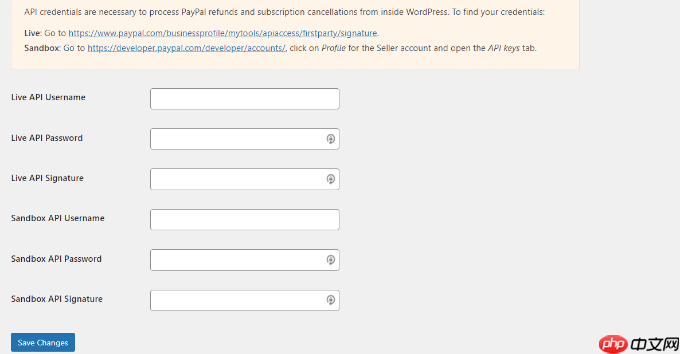
下一步是在 WP Charitable 發起籌款活動。
只需從 WordPress 儀表板轉到慈善?添加活動,然后在頂部輸入活動名稱即可。
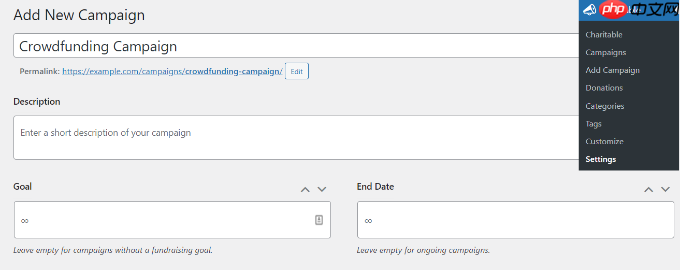
還可以選擇輸入活動描述、設置目標以及向活動添加結束日期。
如果您沒有設定想要收取的目標金額,則可以將目標字段留空;如果是正在進行的活動,則也可以將結束日期字段留空。
除此之外,如果向下滾動,您會看到“廣告活動設置”。您可以在此處為您的活動添加建議的捐款金額。只需單擊“+ 添加建議金額”按鈕并輸入金額即可。
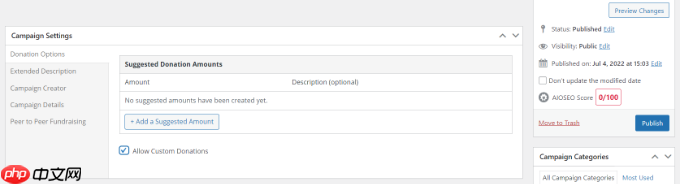
完成后,點擊“發布”按鈕即可開始您的活動。
然后您可以訪問您的網站以查看眾籌活動的實際情況。
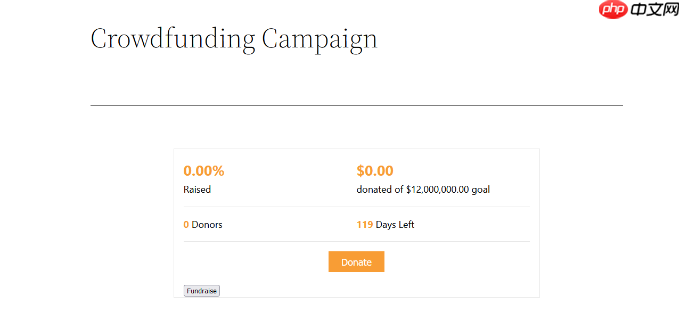
在 WP Charitable 中設置點對點籌款
WP Charitable 還允許您在 WordPress 中設置點對點籌款。這使您的團隊成員和個人可以創建自己的活動并幫助實現您的總體眾籌目標。
首先,您可以在您的網站上安裝并激活大使擴展。就像添加一個新插件一樣。您可以按照我們的指南了解如何安裝 WordPress 插件以了解更多詳細信息。
激活后,您可以從 WordPress 管理區域轉到慈善?設置,然后單擊“大使”選項卡。接下來,單擊復選框以啟用“現有活動籌款活動”選項。
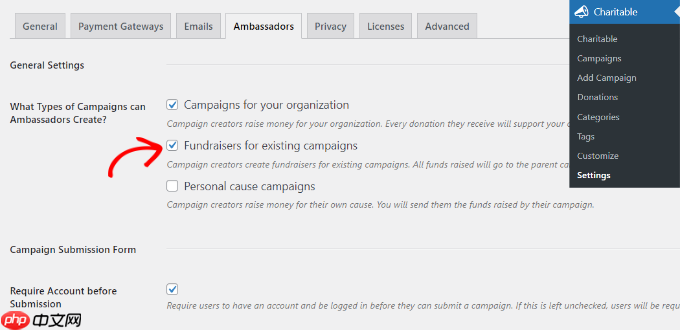
還有一個選項可以禁用用戶在提交之前注冊帳戶的要求。
完成后不要忘記保存更改。
之后,您可以在 WP Charitable 中編輯現有活動或添加新活動。接下來,您可以轉到“活動設置”部分中的“點對點籌款”選項卡。
繼續并單擊“允許此活動的點對點籌款”選項的復選框。
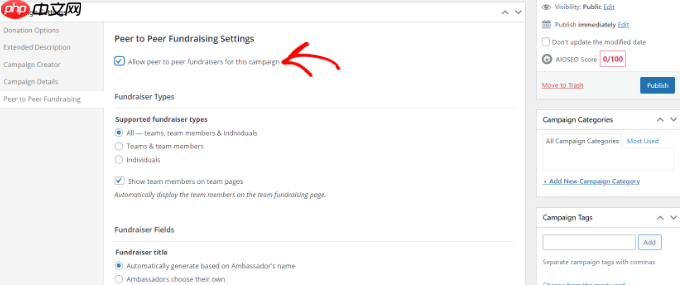
您現在應該在點對點籌款下看到不同的設置。您可以選擇誰可以參加籌款活動、自定義籌款活動字段、設置目標、添加照片等等。
完成后,只需發布??您的新營銷活動或更新現有營銷活動即可。
籌款活動選項現在應該出現在您的活動中。[charitable_fundraise_button]?您還可以使用簡碼在網站上的任何位置添加籌款按鈕。
當用戶單擊籌款活動按鈕時,他們可以選擇要創建的籌款活動類型。

之后,用戶只需輸入有關籌款活動的詳細信息并確認他們的電子郵件地址即可。完成后,他們可以幫助您為眾籌項目籌集資金。
我們希望本文能幫助您了解如何在 WordPress 中通過眾籌籌集資金。您可能還想查看我們關于如何開設在線商店的指南以及WordPress SEO 的終極指南。


















